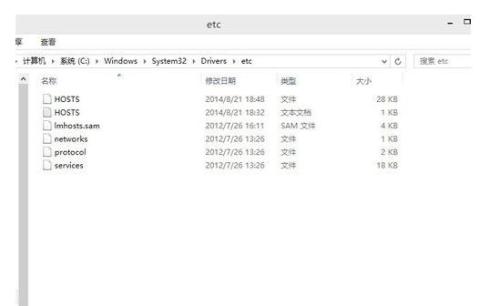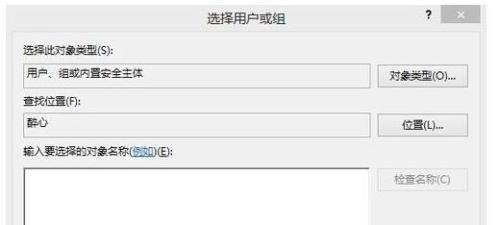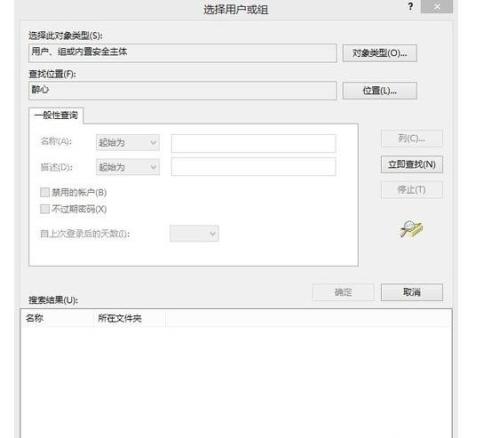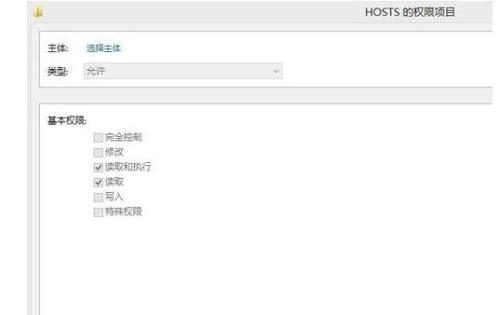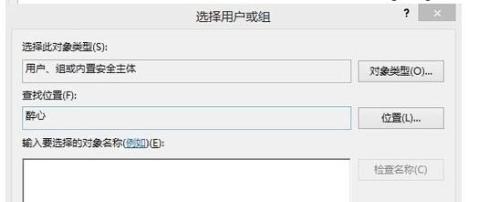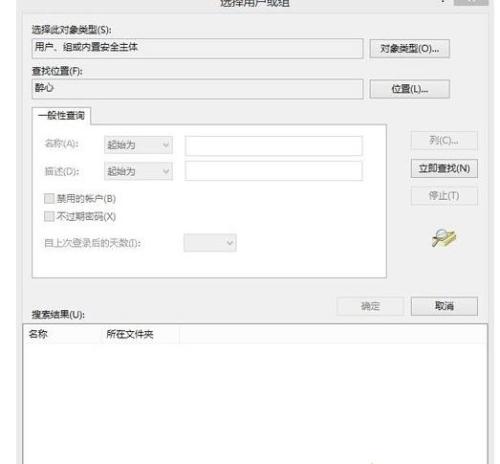win8.1如何修改hosts文件夹权限 怎么修改hosts文件权限
来源: 最后更新:23-09-06 12:21:52
-
很多win8.1用户都在一直苦恼如何修改hosts文件夹权限?hosts是一个没有扩展名的系统文件,常常用于建立网址域名与对应IP地址的数据库。有时候要修改Hosts文件权限解决一些相关故障问题。其实win8.1修改hosts文件夹权限的方法比较简单,针对此故障问题,接下去小编和大家分享win8.1修改hosts文件夹权限的详细步骤。
具体方法如下:
1、先打开电脑找到hosts所在的文件夹C:\Windows\System32\Drivers\etc先不要着急打开文件夹,先要获得权限;
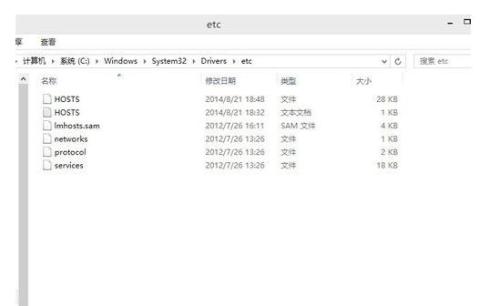

2、选择hosts文件右键键入属性,切换到安全,直接点击高级,看到里边有一个所有者的选项,点击后边的更改;




3、进入选择用户与组的界面,点击下边的高级,点击立刻查找,在找到的用户中找到user(在倒数哦)选中,并点击确认,回到,hosts的属性,再点击高级会看到所有者已经改变,之后就需要修改权限了;
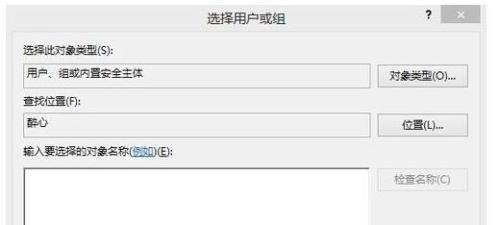

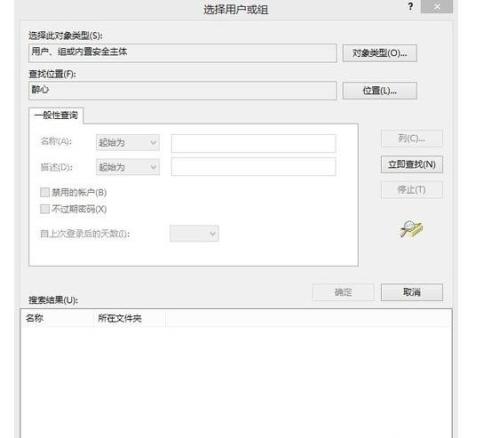
4、在高级安全设置里边点击添加,看到里边的有一个选择主体的设置了,点击进去,再点击高级,跟上边的一样,点击立刻查找,找到user用户并选中,点击确认,回到hosts的权限项目这里,就可以更改权限了。
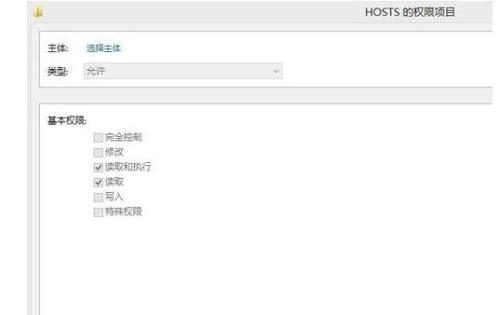
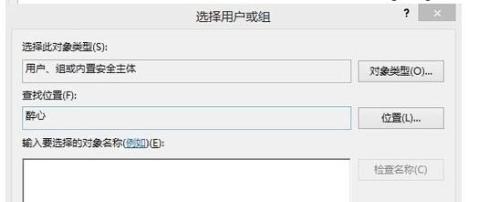
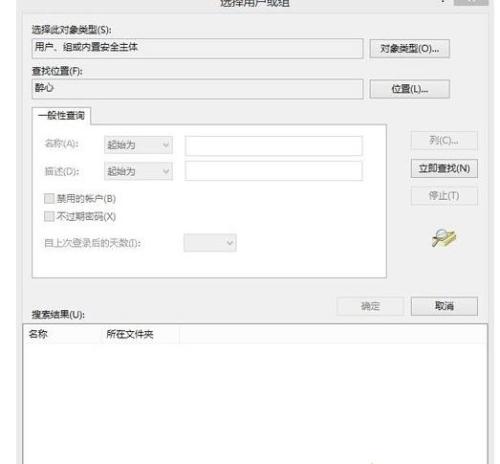
参考以上教程设置之后,大家都知道win8.1如何修改hosts文件夹权限了,其实设置步骤还是比较简单的,希望教程内容能够帮助到大家!
免责声明:本文系转载,版权归原作者所有;旨在传递信息,其原创性以及文中陈述文字和内容未经本站证实。
帮同学化妆最高日入近千 帮朋友化妆帮同学化妆最高日入近千?浙江大二女生冲上热搜,彩妆,妆容,模特,王
2023吉林省紧缺急需职业工种目录政策解读 2024张杰上海演唱会启东直通车专线时间+票价 马龙谢幕,孙颖莎显示统治力,林诗栋紧追王楚钦,国乒新奥运周期竞争已启动 全世界都被吓了一跳(全世界都被吓了一跳是什么歌)热门标签
热门文章
-
和数字搭配的女孩名字 带数字的女孩名字 24-10-07
-
灯笼花一年开几次花(灯笼花一年四季开花吗) 24-10-07
-
冬桃苗品种(冬桃苗什么品种好) 24-10-07
-
长绒棉滑滑的冬天会不会冷(长绒棉滑滑的冬天会不会冷掉) 24-10-07
-
竹子冬天叶子全干了怎么办 竹子冬天叶子全干了怎么办呢 24-10-07
-
春天移栽牡丹能开花吗 春天移栽牡丹能开花吗图片 24-10-07
-
表示心酸的一句话(表示心酸的一句话怎么写) 24-10-07
-
轮胎气门嘴用什么胶(轮胎气门嘴用什么胶粘好) 24-10-07
-
windows安装redis缓存使用图文教程(windows安装redis5.0) 24-10-07
-
价格管制关税曲线是什么 价格管制关税曲线是什么样的 24-10-06